Jak dostosować funkcje SmartThings?
SmartThings oferuje wiele możliwości dostosowania usług oraz funkcji, tak aby dopasować je do Twoich potrzeb oraz stylu życia.
Możesz stworzyć lokalizację, żeby połączyć wszystkie urządzenia w swoim domu lub biurze, w celu łatwiejszego i bardziej efektywnego zarządzania nimi. Możesz także połączyć urządzenia w grupy oraz tworzyć pokoje i scenerie, aby mogły one ze sobą odpowiednio współpracować.
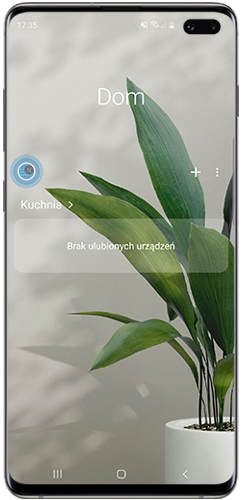
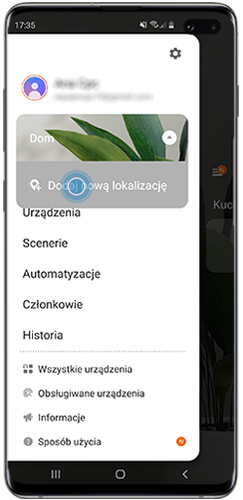
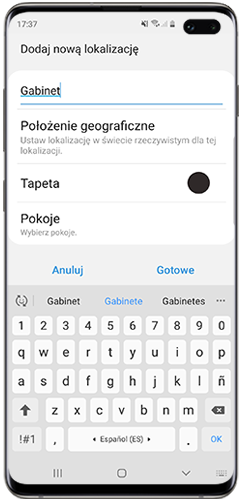
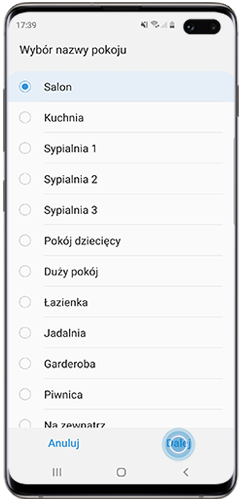
Jeżeli zdążyłeś już utworzyć lokalizację wcześniej, ale nie utworzyłeś jeszcze odpowiednich pokoi, wykonaj poniższe kroki:
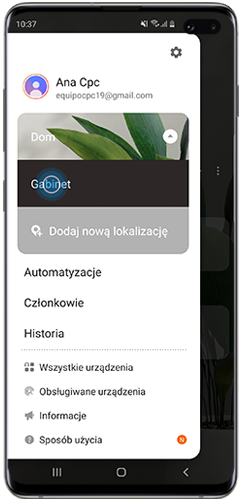

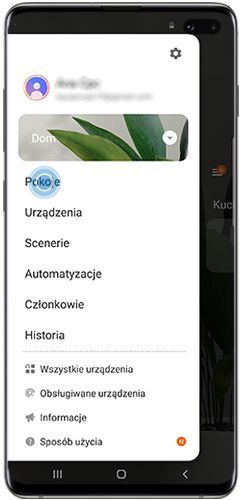
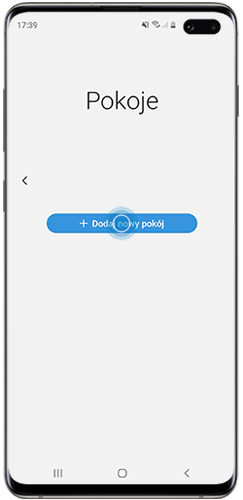
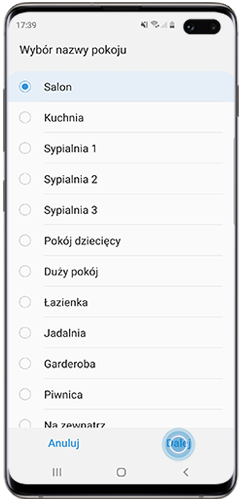
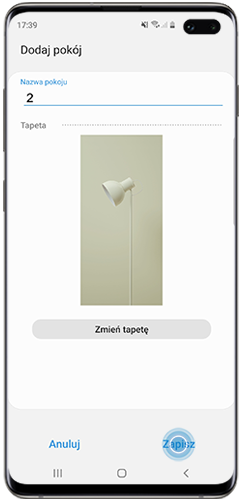
Możesz dodać kompatybilne urządzenia do pokoju oraz zarządzać jego wszystkimi funkcjami. W celu umieszczenia nowego urządzenia w odpowiednim pokoju SmartThings, wykonaj poniższe kroki:
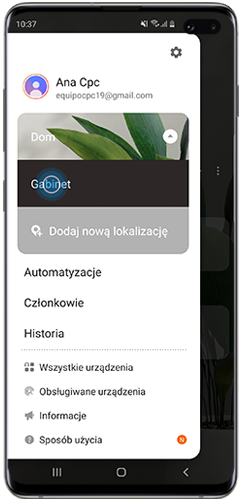
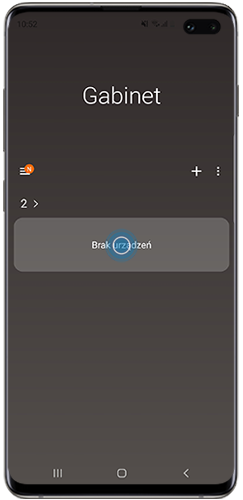
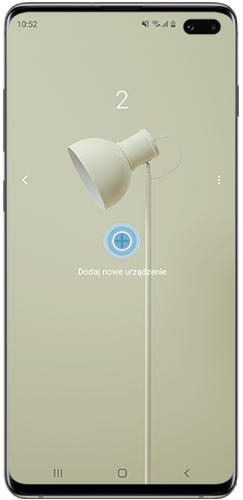
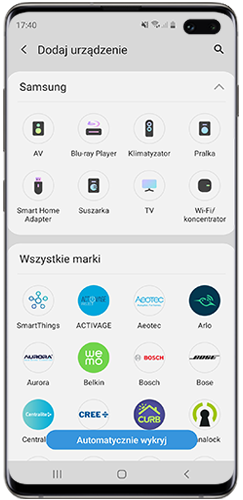
Jeżeli nie masz utworzonych pokoi w danej lokalizacji, możesz w łatwy sposób dodać urządzenie, otwierając konkretną lokalizację i dotykając ikony plus (+) w centralnej części ekranu, podpisanej jako “Dodaj urządzenie”.

Urządzenia mogą zostać usunięte z lokalizacji, do której zostały dodane w dowolnym momencie:
Dotknij ikony menu w odpowiedniej lokalizacji (np. Gabinet), a następnie dotknij “Urządzenia”.
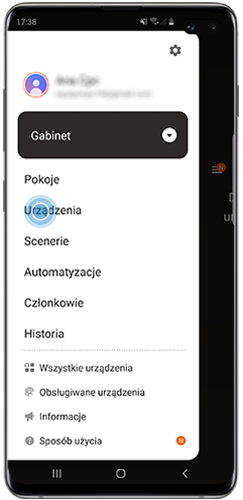
Dotknij ikony więcej opcji, a następnie “Edytuj”.
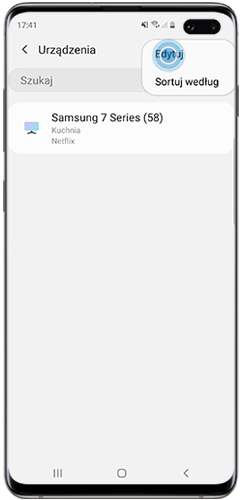
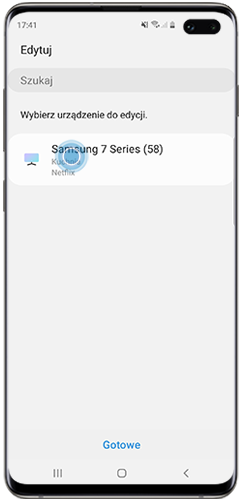
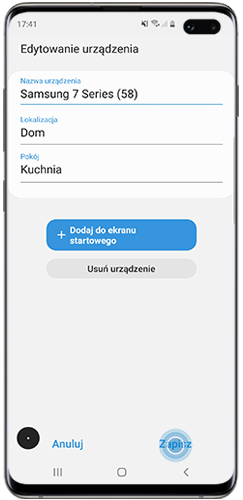
Zapamiętaj: Tylko użytkownik, który utworzył daną lokalizację ma możliwość usuwania znajdujących się w niej urządzeń.
Funkcja “Scenerii” pozwala na kontrolowanie grup urządzeń elektronicznych lub sprzętu gospodarstwa domowego, w utworzonych przestrzeniach. Z tą funkcją możesz na przykład ustalić intensywność światła oraz głośność soundbar-u w określonym czasie dnia, lub stworzyć odpowiednią atmosferę swoich poranków czy wieczorów.
Żeby stworzyć swoją pierwszą scenerię, przejdź do lokalizacji i wykonaj poniższe kroki:
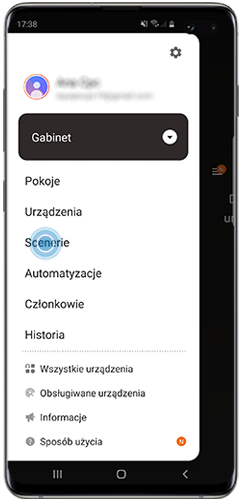
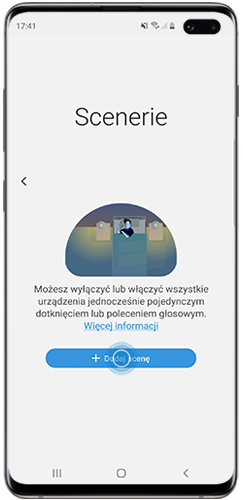
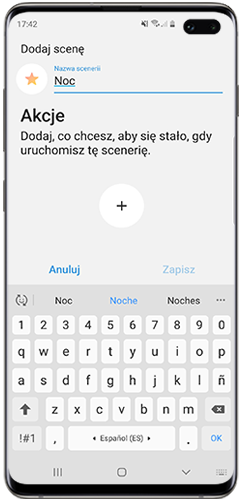
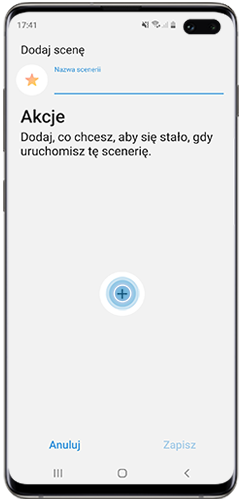
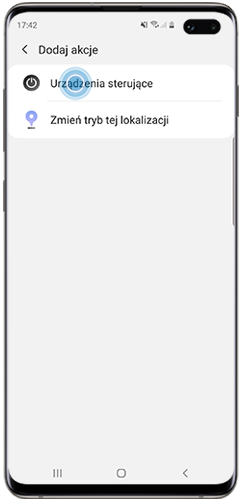
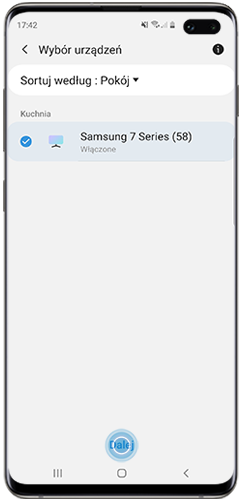
Dziękujemy za twoją opinię
Prosimy o odpowiedzi na wszystkie pytania.